
A Amazon quase facilita demais fazer um pedido às vezes. Se você fez o pedido errado ou simplesmente mudou de ideia, mostraremos como cancelá-lo e garantir que você receba seu dinheiro de volta.
Índice
As regras gerais de reembolsos da Amazon
Antes de entrarmos no cancelamento, veremos como a Amazon normalmente lida com cancelamentos nas várias etapas de um pedido.
Se você acabou de fazer seu pedido nos últimos 20 minutos ou até mesmo uma hora, é possível que a Amazon ainda não tenha começado a processá-lo. A empresa não cobra seu método de pagamento até enviar seu item, portanto, desde que você cancele antes do envio, não precisará se preocupar em ser cobrado.
Assim que seu pedido começar a ser processado, a Amazon informará que não pode garantir que seu pedido possa ser cancelado. Você pode tentar cancelar um pedido, e isso geralmente ainda é bem-sucedido, mas é possível que seu pedido seja enviado.
Depois que um pedido for enviado, você não poderá mais cancelá-lo. Mas não se preocupe, você ainda pode devolver. Se sua caixa não estiver aberta, é ainda mais fácil, mas mesmo que você a tenha aberto, na maioria dos casos, você pode devolver os itens à Amazon para obter um reembolso total.
Como cancelar um pedido da Amazon que não foi enviado
Conforme mencionado acima, se o seu pedido não foi enviado ou ainda está em processo de envio, normalmente você pode cancelar antes de ser cobrado. Se a Amazon já reteve seu cartão, ele deve desaparecer depois que seu pedido for cancelado com sucesso.
Cancelar um pedido da Amazon em seu computador
Abra o site da Amazon no navegador de sua escolha. Se você ainda não estiver conectado, clique no botão “Olá, faça login” para fazer login em sua conta. Depois de fazer login, selecione “Devoluções e pedidos” no canto superior direito da janela.
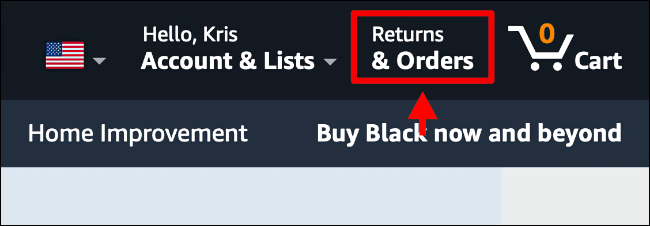
Agora procure o pedido que deseja cancelar. Depois de encontrá-lo, clique no botão “Cancelar itens” no lado direito. Na página seguinte, selecione quais itens do pedido você deseja cancelar.
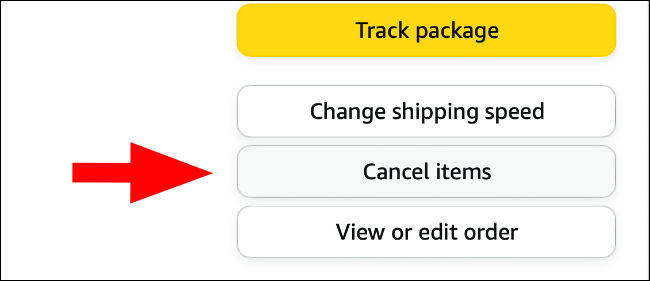
No lado esquerdo da tela, você pode selecionar o motivo do cancelamento na caixa suspensa, mas isso é opcional. Depois de selecionar o item ou itens a serem cancelados, clique no botão “Cancelar itens selecionados neste pedido”.
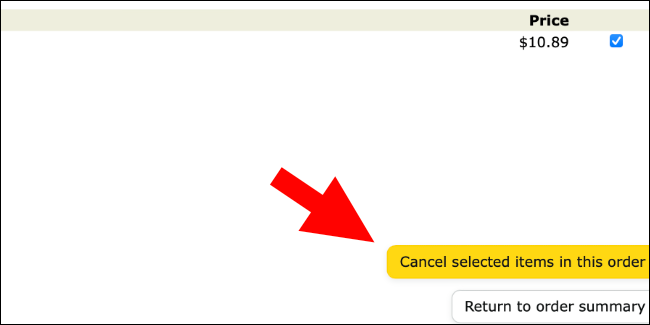
Cancele um pedido na Amazon com seu telefone ou tablet
Se você tiver o aplicativo Amazon em seu telefone ou tablet, abra-o. Caso contrário, acesse o site da Amazon no navegador do seu dispositivo. Em ambos os casos, faça login se ainda não o fez.
No aplicativo, toque no ícone que se parece com uma pessoa na parte inferior da tela.
![]()
Em seguida, toque no botão “Seus pedidos”.
No site da Amazon, toque no seu nome ao lado do ícone da pessoa no canto superior direito da tela e toque no botão “Rastrear e gerenciar pedidos”.
Toque no pedido que deseja cancelar e, mais abaixo na tela, selecione o botão “Cancelar pedido”. Verifique os itens que deseja cancelar e escolha um motivo para o cancelamento no menu suspenso, se desejar.
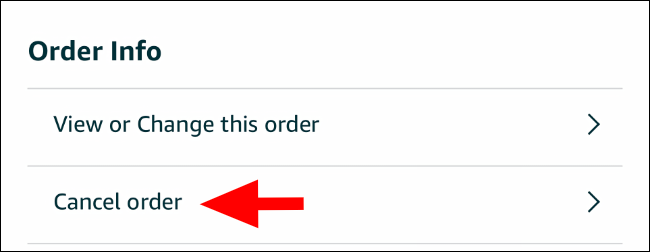
Toque na opção “Cancelar itens verificados” na parte inferior da tela para finalizar o cancelamento do seu pedido.
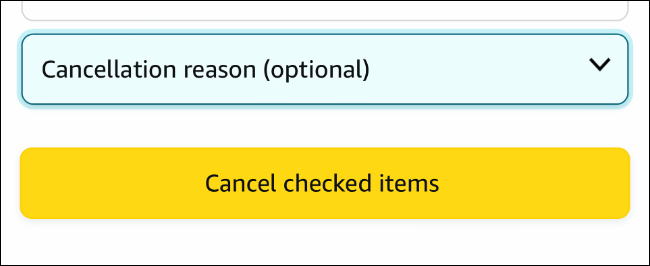
Como obter um reembolso em um pedido da Amazon após o envio
Se um pedido já foi enviado, você não pode mais cancelá-lo, mas isso não significa que você está preso a ele. Se um item chegar danificado, você receber o item errado ou simplesmente decidir que não deseja o pedido no momento em que ele chegar, na maioria dos casos, você pode devolver os itens para obter um reembolso total.
Para começar, acesse a página de pedidos da Amazon na web ou no aplicativo da Amazon. Encontre o pedido que deseja devolver. Em um computador, clique no botão “Devolver ou substituir itens”. Em um dispositivo móvel, toque no pedido e, em seguida, toque no botão “Devolver ou substituir itens” próximo à parte inferior da tela.
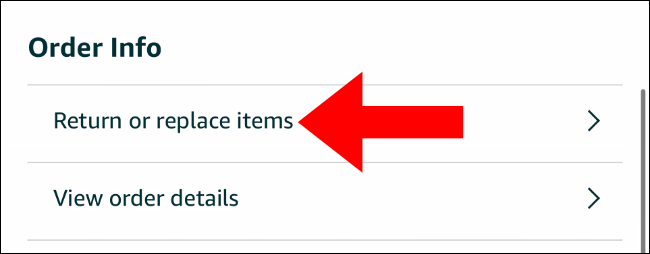
Selecione os itens a serem devolvidos e escolha o motivo pelo qual você está devolvendo o item. Agora clique ou toque no botão “Continuar”. Na página seguinte, selecione como deseja receber o reembolso. Você pode ter o pagamento reembolsado no seu método de pagamento original ou no seu saldo da Amazon.
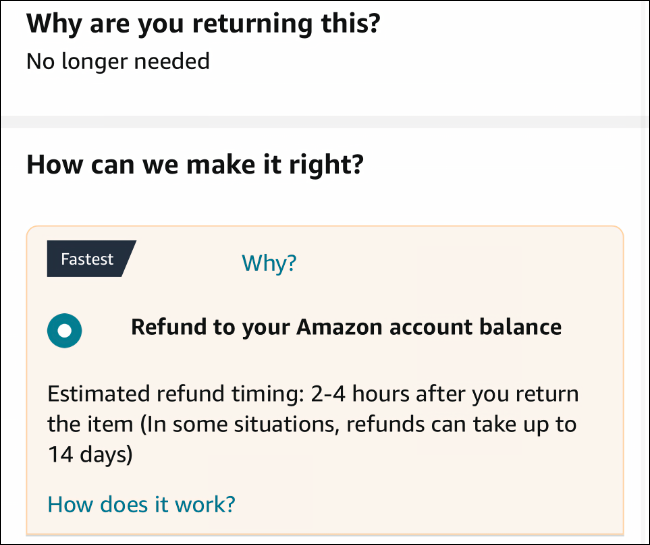
Selecione “Continuar” novamente e siga as instruções para imprimir uma etiqueta de devolução e concluir o processo de devolução. Quando isso for concluído, você terá uma janela para devolver seus itens para obter um reembolso total.
Observe que a Amazon oferece uma janela de devolução que fecha aproximadamente um mês após a compra inicial; portanto, se você deseja devolver itens, precisará agir rapidamente.
E quanto aos pedidos e aluguéis digitais?
As coisas funcionam de maneira diferente com compras digitais em comparação com bens físicos. Na maioria dos casos, você pode cancelar qualquer compra acidental e obter um reembolso facilmente. Se você comprou intencionalmente um livro, filme ou outro item digital e não está satisfeito com ele, provavelmente não poderá obter um reembolso.
Para obter um reembolso em uma compra digital acidental, acesse a página Seus pedidos na Amazon, no seu computador ou em um dispositivo móvel. Aqui, clique em Pedidos digitais e pesquise o item que você comprou acidentalmente.

Depois de encontrá-lo, selecione Cancelar seu pedido ou Devolução para reembolso e insira o motivo do cancelamento, se desejar. Se você não puder cancelar o item, significa que você está fora da janela de devolução. Sua melhor aposta aqui seria entrar em contato com o atendimento ao cliente. Observe que a Amazon também pode limitar sua capacidade de devolver pedidos digitais se você fizer isso com muita frequência.
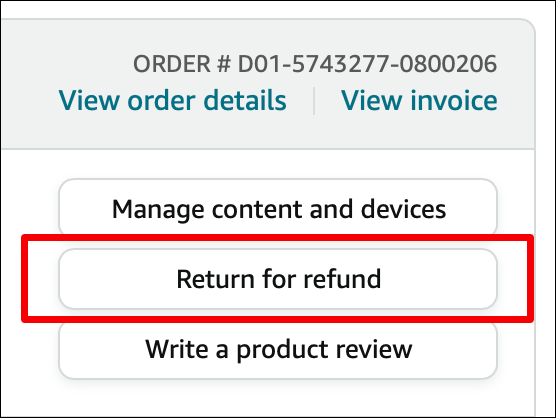
As assinaturas também funcionam de maneira diferente. Felizmente, já temos vários deles cobertos, como nosso guia para cancelar sua assinatura do Amazon Kindle Unlimited .
Se você decidiu apostar menos na Amazon, também podemos ajudá-lo. Com o preço aumentando o tempo todo, mais pessoas estão decidindo não manter o Amazon Prime. Se isso soa como você, dê uma olhada em nosso guia para cancelar o Amazon Prime antes de ser cobrado novamente.



